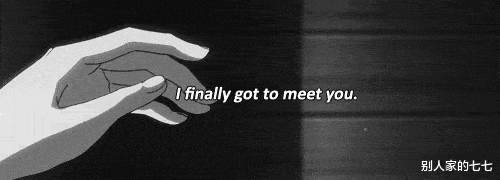江苏蓝海鸿如科技信息有限公司拥有苏北地区唯一一家富士施乐授权的维修中心,经过专业培训的维护团队,为您提供从采购、安装到维护的全方位服务
各品牌耗材、打印机、复印机、扫描仪、工程复印机、传真机维修(富士施乐,三星,佳能,理光等)
维修中心专修富士施乐,三星,佳能,理光等各品牌打印机,复印机,多功能一体机,以及传真机
,维修办公设备部件,硒鼓维修,喷头,耗材类维修,并有打印耗材专卖,打印纸,墨盒等
★★★江苏蓝海鸿如科技信息有限公司 徐州富士施乐维修中心 ★★★
★★★公司官方网站 ★★★
★★★新浪官方微博 ★★★
我们为您提供各类复印机、打印机、传真机、多功能一体机的销售、维修、耗材配送等的专业一条龙外包服务。
1、系统文件损坏导致程序出错
要是通过上面的方法还不能解决无法添加打印机故障的话,那很有可能是系统中与添加打印机程序相关的一些系统文件意外损坏或丢失了,导致添加打印机程序运行时发生错误。为了验证Windows系统文件是否受到损坏,你可以按照如下方法来尝试修复受损的系统文件:
依次单击“开始”/“运行”命令,在随后出现的系统运行对话框中,输入字符串命令“sfc /scannow”,单击“确定”按钮后,Windows系统将会自动对计算机系统文件进行全面扫描,遇到受到损坏的系统文件时,系统将自动提示你插入系 统安装光盘,然后对受损文件进行修复。等到修复操作完毕后,大家不妨重新启动一下计算机系统,然后再尝试去添加打印机看看。
小提示:如果与打印机相连的计算机经常与网络连接的话,你不妨先将杀毒程序在线升级到最新版本,然后对系统进行全面地、彻底地查杀病毒,看看系统中是否有病毒在作怪!
2、打印设置不当导致安装禁止
如果用户为了防止其他人在自己的计算机中随意安装打印机,事先已经对打印机的属性参数进行适当设置,导致普通用户没有添加打印机权限的话,那么 你日后再次双击添加打印机图标时,肯定会出现无法添加打印机的故障提示。为了检查本地计算机中是否已经禁止了添加打印机权限,你可以按照如下操作步骤来操 作:
首先单击“开始”菜单中的“运行”命令,在随后出现的运行对话框中,输入字符串命令“Regedit”,单击运行框中的“确定”按钮,打开注册表编辑界面;